Kuinka lajitella Microsoft Word -luettelot aakkosjärjestyksessä

Jos olet koonnut nimiluettelonMicrosoft Word, yleensä ihmiset haluavat, että luettelo on aakkosjärjestyksessä. Sen sijaan, että teet aakkoset päässäsi, voit antaa Wordin tehdä sen puolestasi. Prosessi on melko yksinkertainen, mutta jos et ole vanha Word-veteraani, on todennäköistä, että et ole käyttänyt sitä aikaisemmin. Katsotaanpa.
Prosessi on melko samankaltainen riippumatta siitä, mitä Office-versiota käytät, mutta alla olevat kuvakaappaukset saattavat vaihdella, koska ne otettiin Microsoft Word 2010: n avulla.
Vaihe 1
Tämä toimintaohje olettaa, että olet jo kirjoittanut lista Microsoft Wordissa.
valita luettelomerkki tai numerointisi lista.
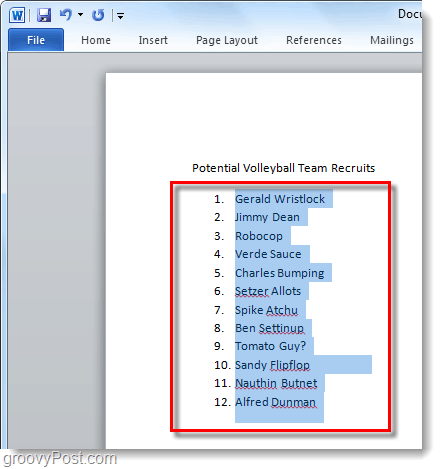
Vaihe 2
Alla Koti nauha ja Kohta välilehti, Klikkaus ja Järjestellä painiketta. Lajittelupainike näyttää AZ-kirjaimelta ja niiden vieressä olevalta alas-nuolelta.
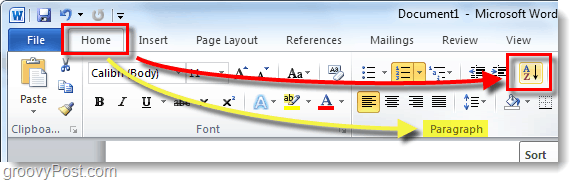
Vaihe 3
Lajittele teksti -valintaikkunan tulisi näkyä. Alla Sort mennessä valita kappaleissa ja T: n allaype valita Teksti. Valitse sitten haluamasi Akohtaaminen (A - Z) tai Dnouseva (Z - A) lajittelu. Kun valmis Klikkaus kunnossa.
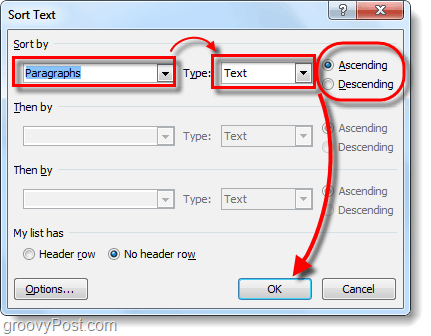
Tehty!
Nyt luettelosi tulisi lajitella aakkosjärjestykseen! Tämä varmasti oli paljon helpompaa kuin käsin siirtää niitä ympäri ja kirjoittaa niitä järjestyksessä itse.
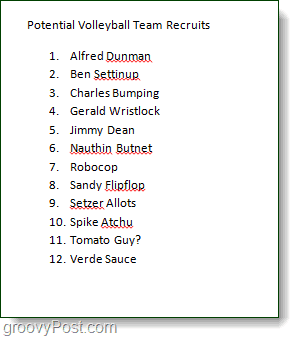
![KB980028-päivitys Word 2010 Beta julkaistiin [groovyDownload]](/images/microsoft/kb980028-update-for-word-2010-beta-released-groovydownload.png)









Jätä kommentti